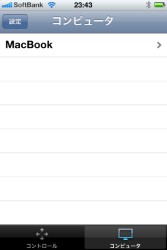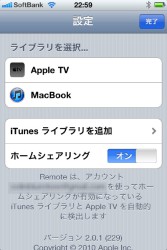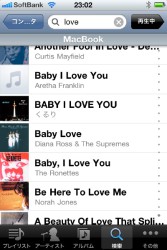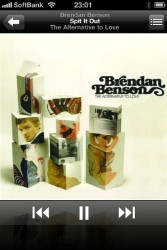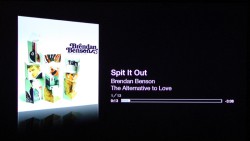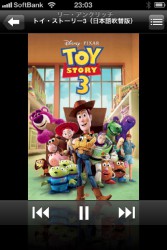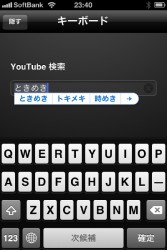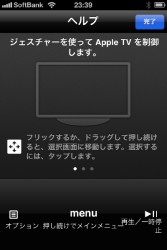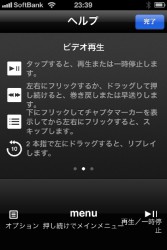サクサク動く快適操作
第2世代「Apple TV」レビュー − iOS端末との連携が快適なハイコストパフォーマンスモデル
■iOS用アプリ「Remote」なら日本語入力も可能
各機能の詳細を説明する前に、本機の大きな特徴である、iOS端末との連携について紹介しておこう。
まず操作面では、アップル純正のiOS用無料アプリ「Remote」を、Apple TVの高機能リモコンとして使用できる。このアプリは、もともとPC/MacのiTunesのリモコンアプリなのだが、Apple TVの操作も行えるようになった。
Remoteでは、「ホームシェアリング」機能が有効になっているiTunesやApple TVを自動的に検出し、操作を行うことができる。同アプリにはiPad用のネイティブ版も用意されているが、今回はiPhone版でテストした。
Remoteの画面下部には「コントロール」「コンピュータ」の切り替えタブがある。「コンピュータ」では、iPhoneのiPod機能のような使い勝手でPC/Mac内のiTunesライブラリーを閲覧・検索でき、任意のコンテンツで決定ボタンを押すと、自動的にApple TVから出力される。コンテンツを探す操作を、ふだん使い慣れた方法で行えるのはとても便利だ。
またRemoteを使えば、テレビのメニュー画面がほとんど必要なくなるので、Apple TVを通して音楽を聴くときなどは、テレビの電源を切っておくこともできる。余計な消費電力が抑えられるのは嬉しい。
iTunesライブラリー内の映画を再生する際は、テレビ側では再生画面が表示され、iPhoneではジャケット写真やチャプター情報などが表示される。このシームレスな連携が、さりげなく実装されているのがアップルらしい。
なお赤外線の「Apple Remote」では日本語入力ができないので、作品やライブラリ、YouTubeなどの検索を日本語で行うには、このRemoteアプリが必須となる。
■アプリ「Remote」ではジェスチャー操作も可能
Remoteにはもう一つ、とてもユニークなApple TVの操作方法が用意されている。iPhone画面をフリックしたり、タップしたりすることでApple TVを操作する「ジェスチャー操作」だ。
ジェスチャー操作では、Apple TVの上下左右のカーソル移動をフリックで、決定をタップで行うのが基本操作。また動画再生時では、タップすると再生/一時停止し、左右にフリックまたは押し続けてドラッグすると、早送り/巻き戻しも可能。
さらに、これは少し難しい操作なのだが、画面を下にフリックしてチャプターマーカーを表示し、さらに左右にフリックすることでチャプター送りも可能。また、二本指で左にドラッグすると10秒前に戻ることもできる。
実際に使ってみると、最初のうちはフリックスピードが速すぎたのか、カーソルが移動しすぎてしまったりなど誤操作が多かった。だが、慣れるにしたがって、ある程度思った通りに操作ができるようになった。
とは言え、単純なカーソル移動などのメニュー操作は、赤外線のApple Remoteに分がある印象。ジェスチャー操作は画面からの反応がなくクリック感が得られないので、必然的にテレビ画面と手元のiPhoneを視線が行き来することになり、効率が悪い。
もちろん、今後もジェスチャー操作のブラッシュアップは行われるだろうし、何よりその発想が面白い。PCでマウスのスピードが調整できるように、Remoteアプリでもフリックスピードなどの調整が行えたら、さらに実用性が増すことだろう。
蛇足ながら付け加えておくと、ボイスコントロールなどジェスチャー以外の新たな操作方法についても、ぜひ挑戦して欲しいところだ。
■iOS 4.2でiPad/iPhoneからの動画・音楽配信が可能に
iOSとの連携機能で、もう一つ大きなトピックとなっているのが「AirPlay」だ。記事執筆時点でも、PC/MacのiTunesでスピーカーに「Apple TV」を選択すればストリーミング配信することができるが、間もなくリリースされるiOS 4.2では、同OSを搭載した端末から、動画や音楽を、直接Apple TVに配信することが可能となる。
これにより、たとえば外出中などにiPhoneで見ていた動画を一旦停止し、家に帰ってからApple TVで続きを見る、などということがかんたんに行えるようになる。PCを立ち上げなくても良いので、手軽に使えそうだ。
テスト段階ではiOS 4.2は公開されていなかったため、同機能については試すことができていないが、Apple TVの可能性を大きく広げる機能であることは間違いない。※その後、11月22日にiOS 4.2が公開され、AirPlayが利用可能になりました。レポートはこちらでご覧頂けます。